
آیا تا به حال با خطای «Briefly Unavailable for Scheduled Maintenance» در وردپرس مواجه شدهاید؟ این خطا، که به معنای «به طور موقت برای تعمیرات برنامهریزی شده در دسترس نیست» است، میتواند تجربه ناخوشایندی را برای شما و بازدیدکنندگان وبسایتتان رقم بزند. در این مقاله، به بررسی علل بروز این خطا و ارائه راهکارهای عملی برای رفع آن میپردازیم. با ما همراه باشید تا این مشکل را به سادگی حل کنید و وبسایت وردپرسی خود را دوباره در دسترس قرار دهید.
بررسی خطای «جهت انجام عملیات تعمیرات زمانبندی شده» در وردپرس
این خطا معمولاً زمانی رخ میدهد که وردپرس در حال انجام یک عملیات خودکار یا دستی است، مانند بهروزرسانی افزونهها، قالبها یا خود هسته وردپرس. زمانی که این فرآیندها به درستی به پایان نرسند، فایل .maintenance در ریشه وبسایت باقی میماند و این پیام را نمایش میدهد.
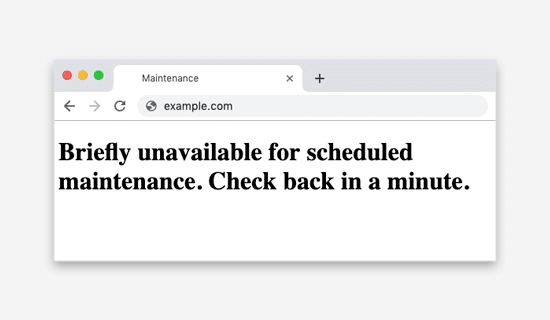
اگرچه این خطا معمولاً موقتی است و پس از اتمام عملیات بهروزرسانی به طور خودکار برطرف میشود، اما در برخی موارد، ممکن است برای مدت طولانیتری نمایش داده شود و باعث ایجاد مشکلاتی برای کاربران شود. این میتواند منجر به از دست رفتن ترافیک وبسایت و کاهش رتبه در موتورهای جستجو شود. خوشبختانه، راهحلهای سادهای برای رفع این مشکل وجود دارد که در ادامه به آنها میپردازیم.
دلایل مختلفی میتوانند باعث بروز این خطا شوند. از جمله این دلایل میتوان به موارد زیر اشاره کرد:
- قطع شدن بهروزرسانی: اگر در حین بهروزرسانی افزونه یا قالب، صفحه را ببندید یا اتصال اینترنت شما قطع شود، این خطا رخ میدهد.
- مشکلات سرور: سرورهای کند یا با منابع محدود میتوانند باعث طولانی شدن فرآیند بهروزرسانی و بروز این خطا شوند.
- بهروزرسانی همزمان: بهروزرسانی همزمان تعداد زیادی از افزونهها یا قالبها میتواند فشار زیادی به سرور وارد کند و منجر به این خطا شود.
چه زمانی خطای «Briefly Unavailable for Scheduled Maintenance» مشکلساز میشود؟
این خطا معمولاً در طول بهروزرسانیها نمایش داده میشود و پس از اتمام بهروزرسانی بهطور خودکار از بین میرود. اما زمانی که فرآیند بهروزرسانی به درستی انجام نشود یا به هر دلیلی متوقف شود، این خطا میتواند برای مدت طولانیتری نمایش داده شود و تجربه کاربری وبسایت را تحت تأثیر قرار دهد. این موضوع میتواند باعث نارضایتی کاربران و ترک وبسایت شما شود.
راهحلهای رفع خطای «Briefly Unavailable for Scheduled Maintenance»
اگر در حال بهروزرسانی بودهاید و این خطا را مشاهده کردید، ابتدا مطمئن شوید که بهروزرسانی با موفقیت به پایان رسیده است. سپس، برای رفع این خطا، میتوانید مراحل زیر را دنبال کنید:
- دسترسی به هاست: وارد پنل مدیریت هاست خود شوید.
این خطا معمولاً با حذف یک فایل خاص از طریق هاست برطرف میشود. برای این کار، وارد File Manager هاست خود شوید. اگر از cPanel استفاده میکنید، این فرآیند بسیار ساده است، اما در سایر پنلهای مدیریت هاست نیز مشابه است.
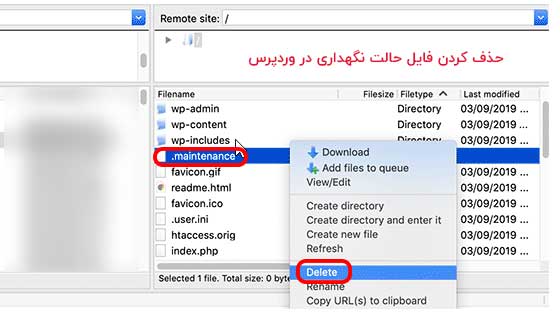
- پیدا کردن و حذف فایل maintenance. : در پوشه public_html وبسایت خود، به دنبال فایلی با نام .maintenance بگردید. این فایل توسط وردپرس در هنگام بهروزرسانی ایجاد میشود. برای حذف این فایل، روی آن راست کلیک کرده و گزینه Delete را انتخاب کنید.
پس از حذف این فایل، وبسایت خود را بررسی کنید تا مطمئن شوید که خطا برطرف شده است.
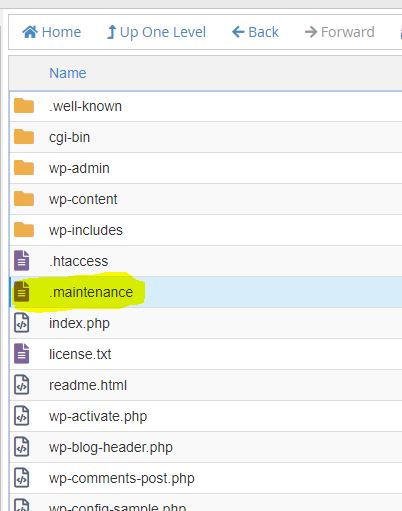
علاوه بر این، میتوانید یک صفحه سفارشی برای نمایش در زمان تعمیرات ایجاد کنید تا تجربه کاربری بهتری را ارائه دهید. به این ترتیب، به جای نمایش پیغام پیشفرض، میتوانید یک صفحه جذاب و اطلاعرسان را به کاربران خود نشان دهید.
سفارشیسازی صفحه «در حال تعمیر» در وردپرس
یک تجربه کاربری خوب میتواند به بازگشت کاربران به وبسایت شما کمک کند. برای سفارشیسازی پیغام خطای «جهت انجام عملیات تعمیرات زمانبندی شده برای مدت کوتاهی در دسترس نیست. یک دقیقه دیگر مراجعه کنید»، میتوانید مراحل زیر را دنبال کنید:
1. ایجاد فایل Maintenance.php: در یک ویرایشگر متن (مانند Notepad)، یک فایل جدید با نام Maintenance.php ایجاد کنید.
2. افزودن کد: کد زیر را در این فایل قرار دهید:
<?php$protocol = $_SERVER['SERVER_PROTOCOL'];if ( 'HTTP/1.1' != $protocol && 'HTTP/1.0' != $protocol ) $protocol = 'HTTP/1.0';header( '$protocol 503 Service Unavailable', true, 503 );header( 'Content-Type: text/html; charset=utf-8' );?><html xmlns='http://www.w3.org/1999/xhtml'><body> <h1>وبسایت در حال بروزرسانی است. لطفاً چند لحظه دیگر مراجعه کنید.</h1></body></html><?php die(); ?>
3. تغییر متن: در این کد، میتوانید متن دلخواه خود را جایگزین عبارت «وبسایت در حال بروزرسانی است. لطفاً چند لحظه دیگر مراجعه کنید» کنید. میتوانید از CSS برای طراحی این صفحه استفاده کنید.
4. آپلود فایل: فایل Maintenance.php را در پوشه wp-content وبسایت خود آپلود کنید.
جلوگیری از بروز خطای «Briefly Unavailable for Scheduled Maintenance»
برای جلوگیری از بروز این خطا در آینده، میتوانید اقدامات زیر را انجام دهید:
در هنگام بهروزرسانی، از بستن تب مرورگر خودداری کنید
هنگامی که در حال بهروزرسانی هستید، از بستن تب مرورگر یا قطع شدن اینترنت خودداری کنید. این کار میتواند باعث متوقف شدن فرآیند بهروزرسانی و بروز خطا شود.
از بهروزرسانی همزمان تعداد زیادی افزونه و قالب خودداری کنید
بهروزرسانی همزمان تعداد زیادی از افزونهها و قالبها میتواند فشار زیادی به سرور وارد کند. بهتر است افزونهها را به صورت جداگانه و در فواصل زمانی مناسب بهروزرسانی کنید.
مطمئن شوید که قالب و افزونههای شما با نسخه وردپرس سازگار هستند
قبل از بهروزرسانی قالب یا افزونهها، از سازگاری آنها با نسخه فعلی وردپرس خود اطمینان حاصل کنید. این کار میتواند از بروز مشکلات احتمالی جلوگیری کند.
استفاده از حالت تعمیرات دستی
قبل از انجام هرگونه بهروزرسانی، میتوانید از افزونههای تعمیر و نگهداری وردپرس برای قرار دادن وبسایت خود در حالت تعمیرات استفاده کنید. این کار به شما امکان میدهد تا بهروزرسانیها را بدون ایجاد اختلال در تجربه کاربری انجام دهید.
نتیجهگیری
در این مقاله، به بررسی خطای «جهت انجام عملیات تعمیرات زمانبندی شده» در وردپرس پرداختیم و راهحلهای عملی برای رفع آن ارائه دادیم. با رعایت نکات ذکر شده، میتوانید از بروز این خطا جلوگیری کرده و تجربه کاربری بهتری را برای بازدیدکنندگان وبسایت خود فراهم کنید.











ارسال پاسخ